Roblox ir gadījuma vairāku spēlētāju spēle, ko izbauda miljoniem spēlētāju. Taču, tāpat kā visas pārējās spēles un lietotnes, neregulāras kļūdas un kļūmes arī traucē spēlētājiem spēlēt Roblox. Viena no šīm kļūdām ir "Jūs esat izmests neparedzētas klienta uzvedības dēļ. Kļūdas kods: 268“, ar ko jūs varat saskarties spēles vidū. Neuztraucieties. Šī ir ļoti neliela problēma, kuru varat atrisināt ļoti ātri.
Risinājumi –
1. Ja tas ir vienreizējs gadījums, varat to viegli ignorēt un sākt jaunu sesiju. Ja problēma atkārtojas, pārejiet pie galvenā risinājuma.
2. Jums vajadzētu atspējot jebkuru izmantoto pretvīrusu aizsardzību. Palaidiet Roblox un pārbaudiet, vai tas darbojas.
3. Pārbaudiet, vai Roblox serveris patiešām darbojas. Jūs varat to pārbaudīt no DownDetector.
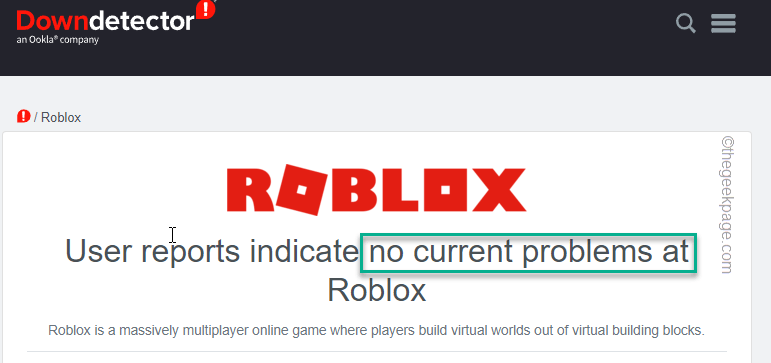
Satura rādītājs
1. labojums — izmantojiet saderības funkciju
Mēģiniet palaist spēli saderības režīmā.
1. Darbvirsmā atrodiet lietotnes Roblox Studio/ Roblox Player ikonu.
Ja nevarat to atrast, varat to atrast izvēlnē Sākt.
2. Tagad ar peles labo pogu pieskarieties “Roblox studija" ikonu un pieskarieties "Atveriet faila atrašanās vietu“.
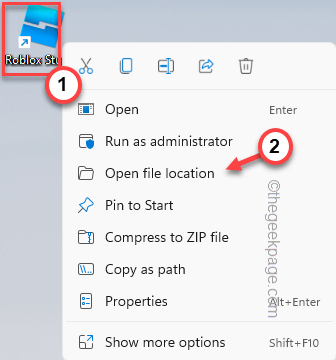
3. Tādējādi jūs nonāksit lietotnes Roblox Studio atrašanās vietā.
4. Kad esat tur, ar peles labo pogu pieskarieties “RobloxStudioLauncherBetaun pieskarieties pieĪpašības“.
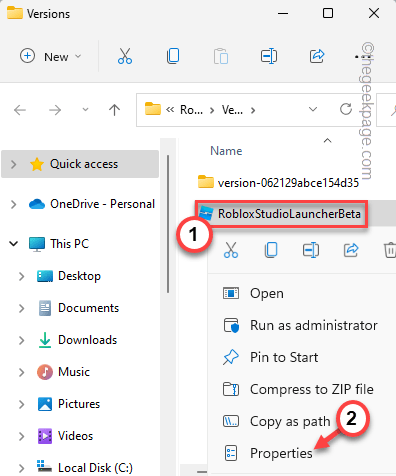
5. RobloxStudioLauncherBeta Properties ekrānā dodieties uz "Saderībacilne.
6. Vienkārši, pārbaudiet "Palaidiet programmu saderības režīmā:" izvēles rūtiņa un izvēlieties "Windows 7” nolaižamajā izvēlnē.
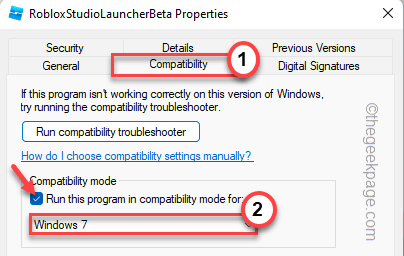
7. Pēc tam pārliecinieties, vai “Palaidiet šo programmu kā administratoru” variants ir atzīmēts un pieskarieties “Pieteikties" un "labi” vienlaicīgi.
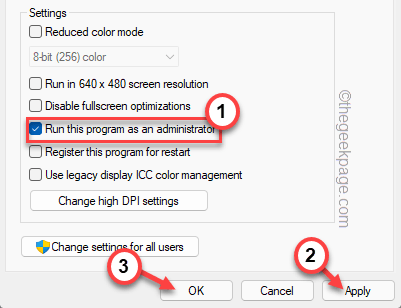
REKLĀMA
Tagad palaidiet Roblox un pārbaudiet, vai tas darbojas.
2. labojums — novērsiet saderības problēmas
Ja spēles palaišana saderības režīmā neizdodas, tieši novērsiet saderības problēmas.
1. Vienkārši ar peles labo pogu pieskarieties darbvirsmas ikonai "Roblox studija” un pieskarieties „Rādīt vairāk opciju“.
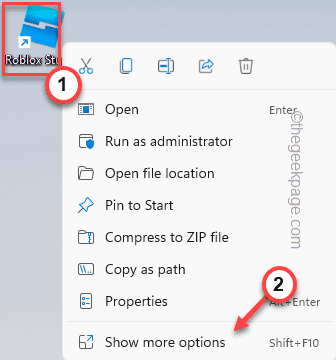
2. Tagad vienkārši pieskarieties “Saderības problēmu novēršana”, lai novērstu saderības problēmas ar lietotni.
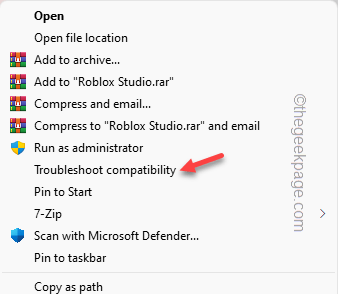
3. Tālāk noklikšķiniet uz "Izmēģiniet ieteiktos iestatījumus”, lai lietotnei lietotu iepriekš iestatītos ieteicamos iestatījumus.
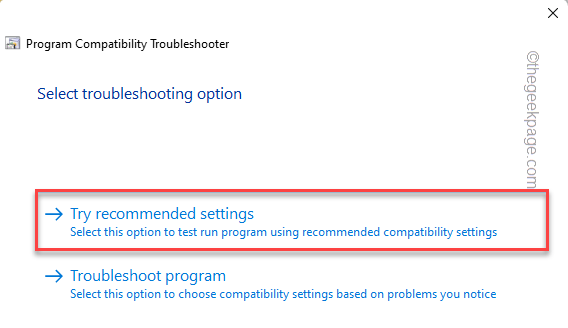
4. Kad iestatījumi lietotnei ir piemēroti, pieskarieties “Pārbaudi programmu…”, lai palaistu un pārbaudītu programmu.
Tas darbosies Roblox, izmantojot ieteiktos iestatījumus. Vienkārši pārbaudiet, vai tas darbojas pareizi.
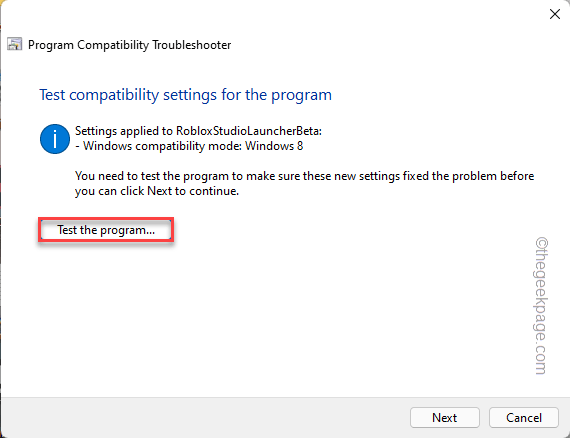
5. Atgriezieties logā Problēmu novēršanas saderība, pieskarieties “Nākamais“.
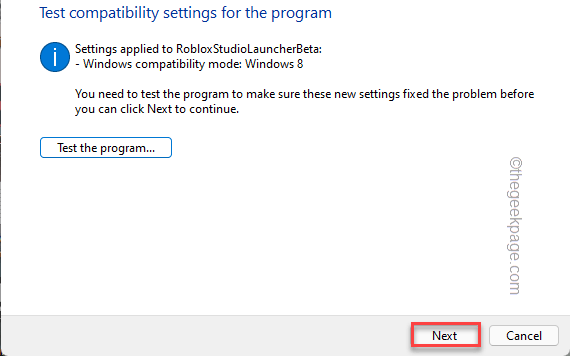
Atkarībā no tā, kā Roblox reaģē uz šo risinājumu, izpildiet kādu no šiem ceļiem -
Ja risinājums darbojas -
Noklikšķiniet uz "Jā, saglabājiet šos iestatījumus šai programmai“.
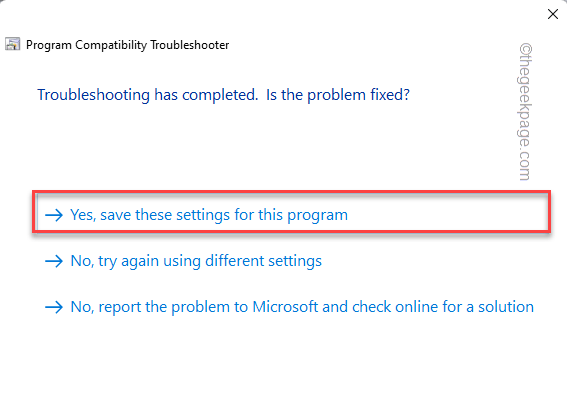
Ja risinājums neizdodas -
a. Pieskarieties “Nē, mēģiniet vēlreiz, izmantojot citus iestatījumus“.
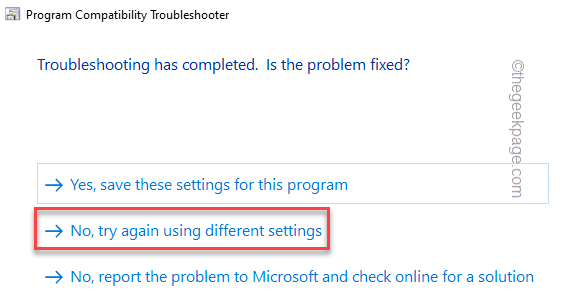
b. Pēc tam, pārbaudiet "Programma darbojās iepriekšējās Windows versijās, taču tagad tā netiks instalēta un nedarbosies“.
c. Pēc tam pieskarieties “Nākamais“.

Tagad izpildiet ekrānā redzamos norādījumus, lai pabeigtu problēmu novēršanas procesu. Kad esat pabeidzis, palaidiet Roblox un pārbaudiet, vai tas darbojas.
3. labojums — atinstalējiet modifikācijas/mājas
Roblox var jūs izmest spēles vidū, ja izmantojat (vai iepriekš esat izmantojis) kādu kļūdu apiešanas vai apkrāpšanas programmatūru vai pat spēles modifikācijas.
1. Lai atinstalētu apkrāptu programmatūru, jums ir jāpiekļūst lapai Programmas un līdzekļi.
2. Lai to izdarītu, nospiediet ⊞ Win taustiņš+R atslēgas kopā.
3. Tagad vienkārši ierakstiet šo rindu Run terminālī un nospiediet "labi“.
appwiz.cpl

4. Tādā veidā varat skatīt visu datorā esošo programmu sarakstu. Vienkārši meklējiet lietotni, kas var izraisīt šo problēmu.
5. Pēc tam ar peles labo pogu pieskarieties atbildīgajai lietotnei un pieskarieties “Atinstalēt“.
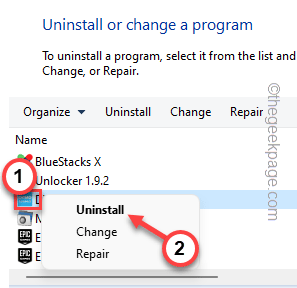
Kad esat to atinstalējis, aizveriet visus atvērtos logus un restartēt jūsu dators.
Pēc tam pārbaudiet, vai tas jums noder.
4. labojums — izmantojiet tīmekļa versiju
Roblox var viegli piekļūt no tīmekļa pārlūkprogrammas.
1. Atveriet Google Chrome tīmekļa pārlūkprogrammu.
2. Pārlūkprogrammā atveriet tīmekļa versiju Roblox.
3. Krāns "Pieslēgties” ekrāna augšējā kreisajā stūrī.
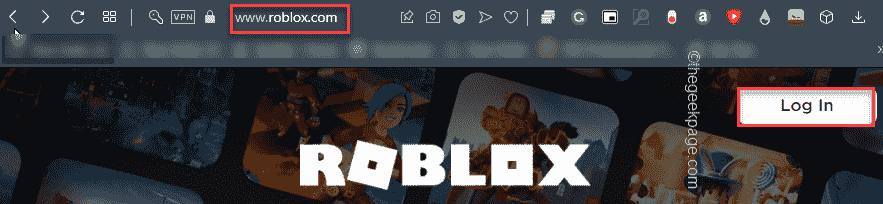
4. Tagad ievadiet savu lietotājvārdu un paroli.
5. Krāns "Pieslēgties”, lai pieteiktos spēlē.
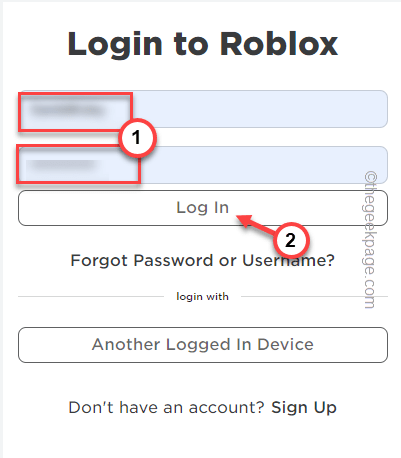
Tas liks instalēt lietotni datorā. Vienkārši izpildiet norādītās darbības, un jūs drīzumā atgriezīsities spēlē.
5. labojums — izmantojiet lietotni Veikals
[Windows 11 un 10 lietotājiem]
Vēl viens alternatīvs risinājums, ko varat mēģināt, ir lietotnes Store izmantošana.
1. Palaidiet Microsoft veikalu.
2. Pēc tam meklējiet “Roblox" meklēšanas lodziņā un pieskarieties "Roblox” no meklēšanas rezultātiem.
3. Tagad varat viegli instalēt lietotni, pieskaroties “gūt” vai “Uzstādīt” pogu, lai instalētu lietotni savā sistēmā.
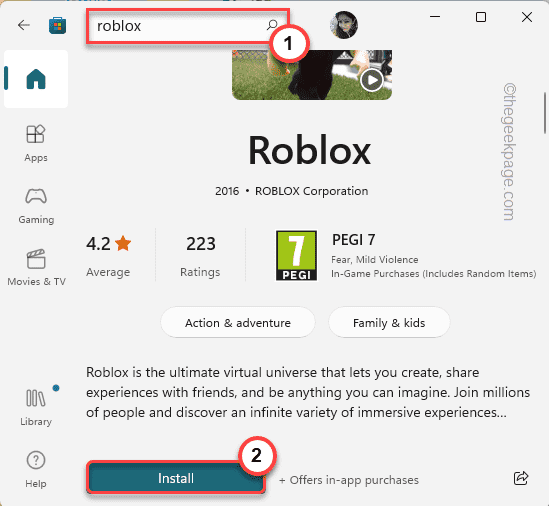
Kad esat instalējis Roblox, palaidiet to un pierakstieties ar saviem akreditācijas datiem.
Ir diezgan noderīgi lejupielādēt un spēlēt Roblox no veikala.
6. labojums — atinstalējiet un atkārtoti instalējiet Roblox atskaņotāju
Ja visi pārējie labojumi neizdodas, varat atinstalēt Roblox atskaņotāju no sava datora un lejupielādēt un atkārtoti instalēt jaunāko versiju.
Atinstalēšanas darbības
1. Vadības panelī ir jāatver lapa Programmas un līdzekļi.
2. Lai tur nokļūtu, ir pieejams ātrs īsceļš. Vienkārši nospiediet ⊞ Win taustiņš+R atslēgas kopā.
3. Pierakstiet to terminālī un nospiediet "labi“.

4. Tagad lietojumprogrammu sarakstā meklējiet spēli Roblox.
5. Kad esat to atradis, ar peles labo pogu pieskarieties "Roblox studija” vai “Roblox spēlētājs” un pieskarieties „Atinstalēt”, lai atinstalētu programmu no datora.
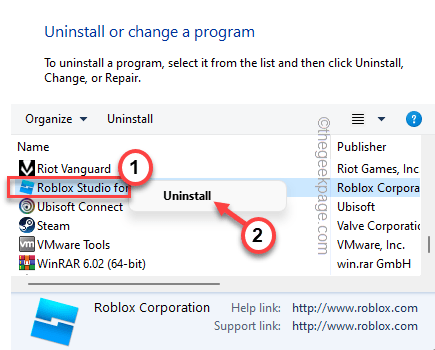
Roblox Studio tiks izslēgts un atinstalēts no jūsu ierīces.
6. Kad tas ir izdarīts, pieskarieties “labi“.
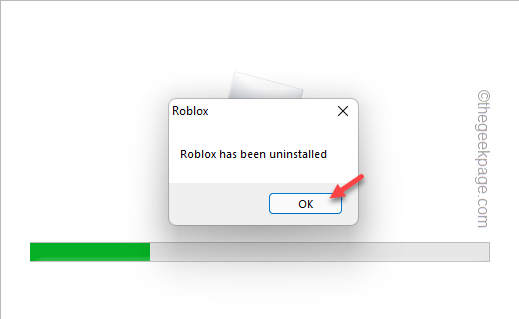
Pārinstalēšanas darbības
Pēc tam veiciet šīs darbības, lai lejupielādētu un atkārtoti instalētu jaunāko Roblox versiju.
1. Jūs varat lejupielādēt jaunāko Roblox versiju no šeit.
2. Tad divreiz pieskarieties "RobloxPlayerLauncher” no sava datora, lai to instalētu savā datorā.
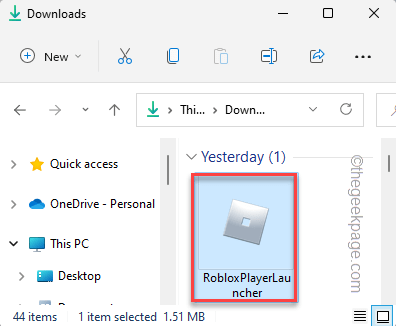
3. Kad instalēšanas process ir pabeigts, pieskarieties “labi“.
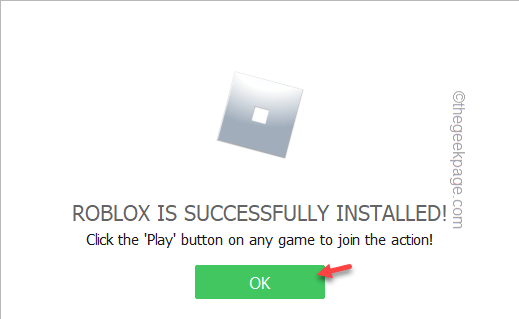
Tagad palaidiet Roblox savā datorā/klēpjdatorā un pierakstieties ar saviem Roblox akreditācijas datiem.
Jūsu problēma noteikti tiks atrisināta.
1. darbība — Lejupielādējiet Restoro datora labošanas rīku no šejienes
2. darbība. Noklikšķiniet uz Sākt skenēšanu, lai automātiski atrastu un labotu jebkuru datora problēmu.


